Olympus DS-5000ID: Управление файлами в Управление файлами в персональном компьютере персональном компьютере
Управление файлами в Управление файлами в персональном компьютере персональном компьютере: Olympus DS-5000ID
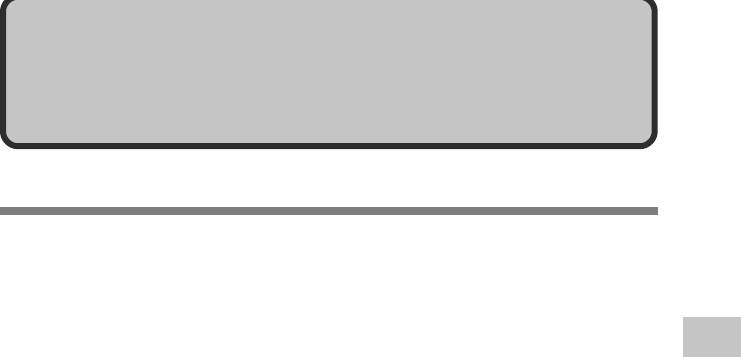
4
4
Управление файлами в
Управление файлами в
персональном компьютере
персональном компьютере
Программное обеспечение DSS Player
DSS Player это полнофункциональное программное обеспечение, которое обеспечивает
простое, но многофункциональное управление вашими записями. Некоторые
особенности программы DSS Player:
• Автоматический запуск приложения при подключении устройства.
• Автоматическая загрузка надиктованных данных при подключении устройства.
• Резервное копирование надиктованных данных (только Windows).
4
• Автоматическая передача загруженных надиктованных данных по заданным адресам
Программное обеспечение DSS Player
электронной почты и FTP (только Windows).
• Автоматическая передача транскрибированных документов по электронной почте
и на FTP, а также управление диктовкой и связями (только Windows).
• Установки меню диктофона.
• Индивидуально настраиваемые функции диктофона (только Windows).
• Прямая запись и редактирование существующих надиктованных данных с
использованием кнопок и сдвижного переключателя диктофона.
• Комментарии, содержащие инструкции по записи и голосовые комментарии (только
Windows).
• Зашифруйте надиктованные данные в папке, зашифровав саму папку (только
Windows).
Проверьте, соответствует ли ваш компьютер перечисленным ниже минимальным
системным требованиям. Пожалуйста выполните проверку с вашим системным
администратором или профессиональным дилером Olympus.
55
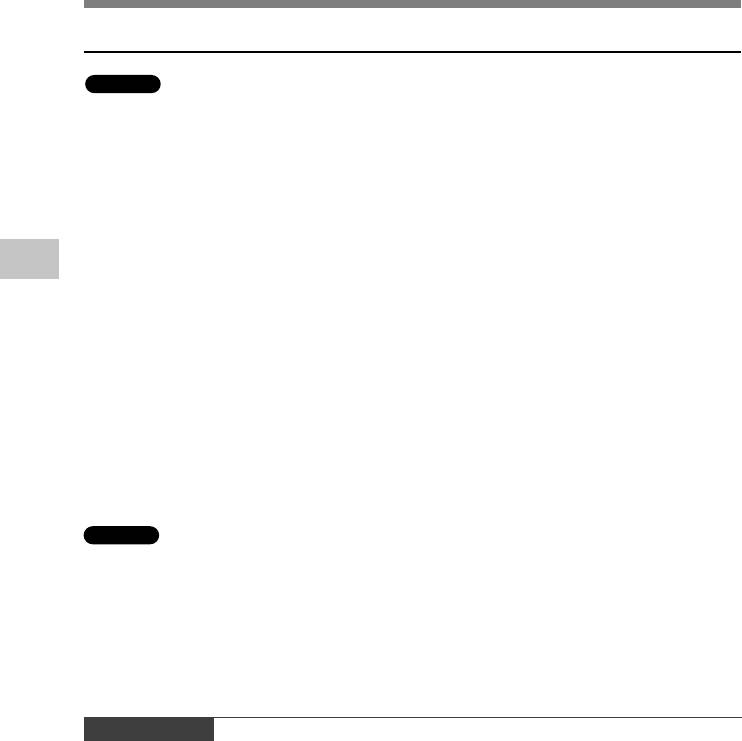
Программное обеспечение DSS Player
Минимальные требования
Windows
Операционная
Windows 2000 Professional Service Pack4;
система:
Windows XP Professional/XP Home edition Service Pack2;
Windows XP 64-bit;
Windows Vista Ultimate/Enterprise/Business/Home Premium/Home Basic;
Windows Vista Ultimate 64-bit edition/Enterprise 64-bit edition/Business 64-bit
edition/Home Premium 64-bit edition/Home Basic 64-bit edition;
Windows Server 2003;
Windows Server 2003 x64 edition
CPU:
Windows 2000/XP: процессор 500МГц или больше
4
Windows Vista: процессор 800МГц или больш
Программное обеспечение DSS Player
Windows Server 2003: процессор 550МГц или больше
RAM:
Windows 2000/XP: 128МБ или больше
Windows Vista: 512МБ или больше
Windows Server 2003: 256МБ или больше
Свободное место на
Модуль диктовки: 70МБ или больше;
жестком диск:
Microsoft .NET Framework Version 2.0: 150МБ
Драйв:
Компакт-CD или DVD привод
Дисплей:
800 x 600 точек и больше, 65536 цветов и больше
USB-порт:
Один или более свободного порта
Аудио вход/выход:
Звуковое устройство, совместимое с Windows
Прочие:
Macintosh
Sistema operativo:
Mac OS 10.3.9 - 10.5
CPU:
PowerPC G3; Intel Core/Duo
RAM:
256MБ и больше (Рекомендуется 512MБ и больше)
Свободное место на
200MБ и больше
жестком диск:
Дисплей:
1024 x 768 точек и больше, 32 000 цветов и больше
USB-порт:
Один или более свободного порта
Примечание
56
• В версиях для Macintosh отсутствует поддержка программного обеспечения для распознавания речи.
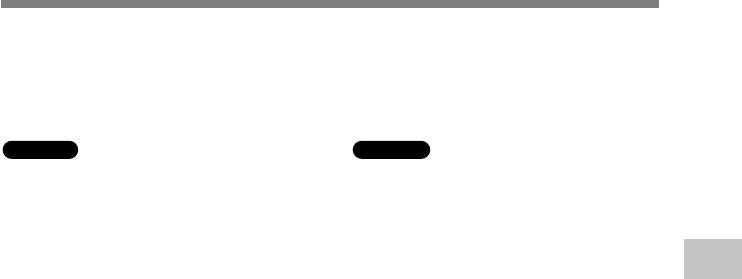
Инсталляция DSS программного пакета
Перед инсталляцией обязательно:
• Закройте все программы и приложения.
• Выньте дискету, если она в дисководе.
• Если Вы работаете c Windows 2000/XP/Vista или Mac OS X с сетевой конфигурацией,
Вы должны войти в систему как администратор.
Windows
Macintosh
В версиях для Windows предусмотрен метод
Вставьте диск Olympus DSS Player CD
установки для отдельных пользователей и
1
в привод CD-ROM.
другой для администраторов с установкой
на несколько ПК клиентов.
Дважды щелкните значок компакт-
Здесь описан метод установки программного
2
диска
4
обеспечения для отдельных пользователей
Инсталляция DSS программного пакета
на один ПК.
Дважды щелкните по значку
3
установки.
Откроется мастер установки. После
Вставьте диск Olympus DSS Player CD
подтверждения своего согласия с
1
в привод CD-ROM.
лицензионным соглашением следуйте
Программа установки запустится
инструкциям на экране, чтобы завершить
автоматически.
установку.
Если программа установки не запускается
автоматически, просмотрите файлы на CD-
ROM компакт-диске и запустите “setup.exe”.
Продолжайте установку согласно
4
отображаемым на экране
Запустится программа установки.
инструкциям.
2
Выберите язык установки из расположенного
слева сверху выпадающего меню и щелкните
т вас потребуется перезагрузить
[Installation for Standalone System] (установка
5
систему, поэтому выполните
для отдельно стоящей системы).
перезагрузку, следуя инструкциям.
Откроется мастер установки.
3
После того как вы подтвердили свое согласие
с лицензионным соглашением, введите свое
имя, название компании и
идентификационный номер лицензии
(серийный номер).
Идентификационный номер лицензии указан
на лицензионной карточке, которая находится
внутри упаковки диктофона.
Продолжайте установку согласно
4
отображаемым на экране
инструкциям.
57
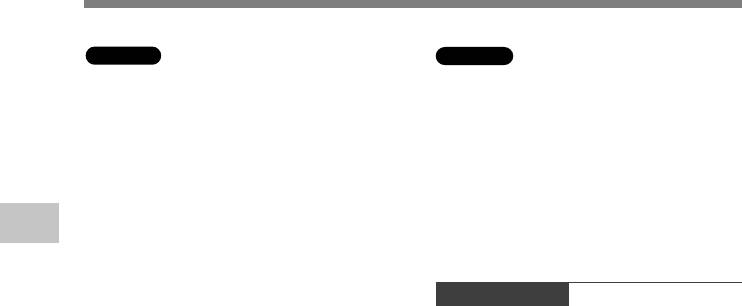
Деинсталляция DSS программного
обеспечения
Windows
Macintosh
Выйдите из программы DSS Player.
Выход DSS Player.
1
1
Исключить настроек файла.
Щелкните по клавише [пуск] на
2
Исключить [ДПС Предпочтение] файл в
следующем месте.
2
панели задач.
Macintosh HD: Пользователь: Библиотека:
Настройки
Запустив [панель управления],
3
выберите [Установка/удаление
Снять Исполняемые файл.
4
программ].
3
Исключить [DSS Player] файл в место, где вы
Деинсталляция DSS программного обеспечения
Откроется список установленных программ.
установили файл.
Выберите [Olympus DSS Player Pro],
4
затем щелкните по клавише
Примечание
[Изменить/удалить].
• Надиктованные вами файлы хранятся в папке
[MESSAGE]. Если они не нужны вам, удалите их.
Вы можете уточнить расположение папки
Продолжайте установку согласно
[MESSAGE], щелкнув перед удалением [Options] в
5
отображаемым на экране
меню [Tools].
инструкциям.
58

Использование интерактивной справки
Для получения информации об использовании и функциях программного обеспечения DSS
Player обращайтесь к интерактивной справке.
Запуск онлайн-справки:
Windows
Macintosh
Щелкните по кнопке [пуск], затем
После запуска программы DSS Player
1
выберите [Все программы], [Olympus
выберите меню [DSS Player Help] из меню
DSS Player], [Dictation Help].
[Справка].
После запуска программы DSS Player
2
выберите меню [Справка], [Содержание].
Примечание
4
Использование интерактивной справки
• Онлайн-справка будет доступна после установки
При открытом DSS Player нажмите ключ
программы DSS Player (☞ стр.57).
3
F1 на клавиатуре.
59
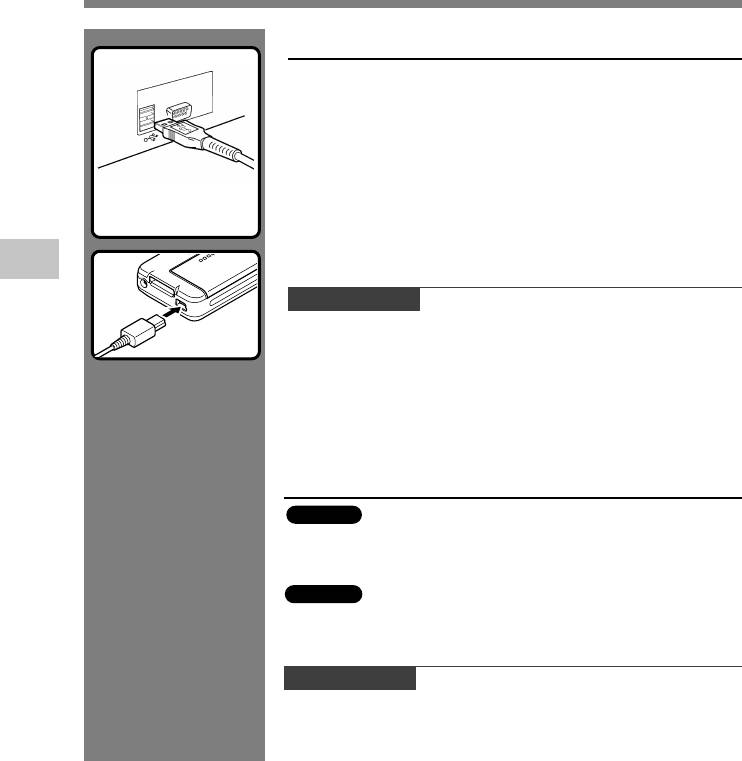
Подключение диктофона к ПК
Подсоединение к компьютеру с помощью
соединительного USB-кабеля
Включите питание диктофона (☞ стр.20).
1
Подключите соединительный кабель USB к порту USB на ПК.
2
Убедитесь в том, что диктофон остановлен и подключите
3
кабель USB к соединительному порту на диктофоне.
Если на диктофоне отображается индикация [Remote], значит,
подключение установлено правильно.
Как только Вы подсоедините диктофон к Вашему персональному
компьютеру, питание диктофона будет осуществляться через USB-кабель.
Батарейки использоваться не будут. Когда подключен сетевой адаптер,
4
питание осуществляется от этого сетевого адаптера.
Подключение диктофона к ПК
Примечания
• НИКОГДА не извлекайте карту памяти и не отсоединяйте USB-кабель при
мигающей сигнал записи/воспроизведения. В противном случае данные на
карте памяти могут быть уничтожены.
• Некоторые ПК могут не обеспечивать мощность, достаточную для питания
диктофона, и подключение диктофона может не произойти. Сведения о порте
USB на вашем ПК можно найти в руководстве по эксплуатации вашего ПК.
•
Вы не сможете подключить диктофон к ПК через концентратор USB.
Обязательно подключайте устройство к порту USB на вашем ПК.
• Обязательно вставляйте соединитель кабеля до упора. В противном случае
диктофон может работать неправильно.
Поддерживаемые компьютеры
Windows
Операционная система: Windows 2000/XP/Vista
Поддерживаемые компьютеры: Компьютер, работающий под управлением
Windows, на котором имеется более одного свободного порта USB.
Macintosh
Операционная система: Mac OS 10.3.9 - 10.5
Поддерживаемые компьютеры: Компьютер серии Apple Macintosh, на
котором имеется более одного свободного порта USB.
Примечания
• Это рабочая конфигурация для сохранения файлов, записанных этим
диктофоном, на ваш ПК с подключением через USB.
• Даже если рабочая конфигурация удовлетворяет предъявляемым
требованиям, мы не поддерживаем обновленные ОС, мультизагрузочные
60
конфигурации и самостоятельно измененные компьютеры.
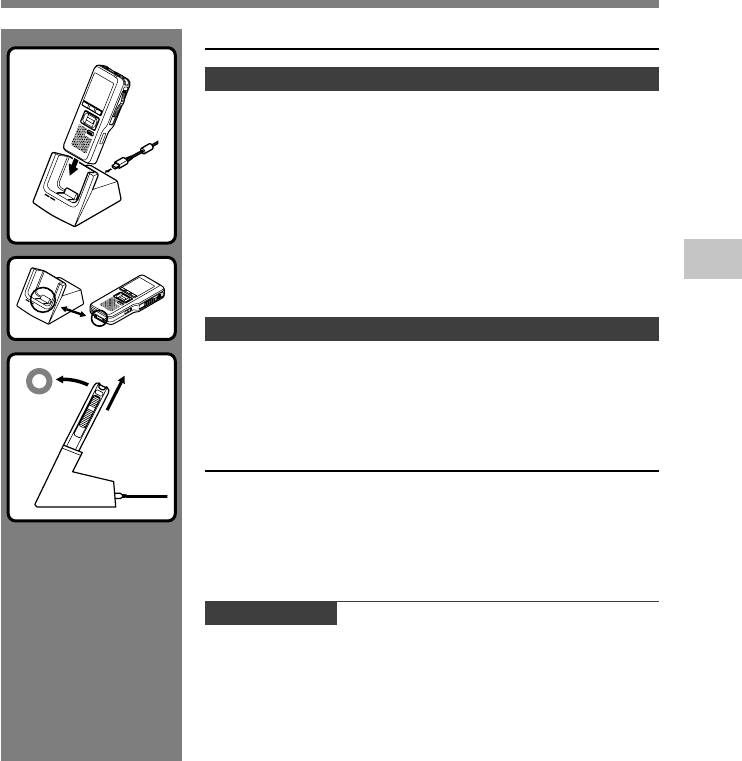
Подключение диктофона к ПК
Подключение к ПК с использованием подставки
Поместите диктофон на подставку
Подключите соединительный кабель USB к порту USB
1
на ПК.
Кабель USB подключается к подставке, как показано на
2
рисунке.
Включите питание диктофона, затем установите его в
3
подставку.
Если на дисплее диктофона отображается [Remote], значит
4
соединение выполнено правильно.
Подключение диктофона к ПК
Отключение диктофона от ПК
Во избежание потери или повреждения данных обязательно
проверяйте не мигает ли индикатор записи/воспроизведения
диктофона, перед тем как вынуть диктофон из подставки или
отключить кабель от диктофона.
Выньте диктофон из подставки
Во избежание потери или повреждения данных проверьте, не
мигает ли индикатор записи/воспроизведения диктофона, и
затем выньте диктофон из подставки и отсоедините от нее
кабель USB.
Примечания
• Никогда не прикасайтесь к контактам внизу подставки, поскольку это может
в дальнейшем отрицательно повлиять на соединение.
• Когда диктофон подключен к ПК, управление с помощью ножного
переключателя (RS27/28) не работает. При подключении диктофона к ПК с
помощью подставки отключите ножной переключатель.
61
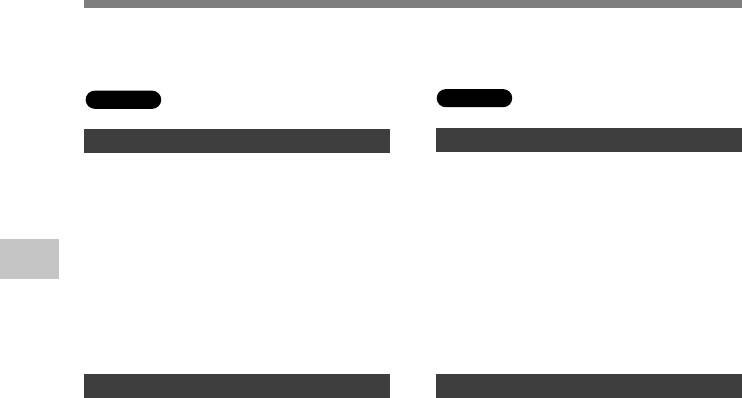
Работа программ DSS Player
Подсоединив диктофон к компьютеру, Вы автоматически откроете программу.
Подсоединение к компьютеру с помощью соединительного USB-кабеля
Windows
Macintosh
Отключение автоматического запуска
Отключение автоматического запуска
Правой клавишей мыши щелкните по
Щелкните Dock’s System Preferences
1
Детектору устройств в системном
1
(системные настройки подставки).
лотке в нижнем правом углу экрана,
затем выберите [Settings startup
Щелкните Device Detector (детектор
application] (установки запускаемого
2
устройств).
4
приложения).
Работа программ DSS Player
Контрольная метка возле [DSS Player Pro]
исчезнет.
Щелкните [DSS Player Pro].
Отключите автоматический запуск.
2
Контрольная метка возле [DSS Player Pro]
3
исчезнет.
Запуск вручную
Запуск вручную
Запустите Windows.
Запустите Macintosh.
1
1
Щелкните по кнопку [пуск], затем
Дважды щелкните по значку DSS
2
выберите [Все программы].
2
Player в папке [Application] = [DSS
Откроется меню всех программ.
Player].
Откроется меню всех программ.
Выберите [Olympus DSS Player Pro],
3
затем щелкните [Dictation Module].
Зарегистрируйте информацию о
3
пользователе.
Во время первого запуска отображается
экран регистрации пользователя.
Пожалуйста, введите серийный номер.
Пожалуйста, найдите серийный номер на
наклейке, прикрепленной к упаковке
компакт-диска, входящего в комплект
поставки программы DSS Player. По окончании
ввода щелкните [OK], чтобы завершить
регистрацию.
62
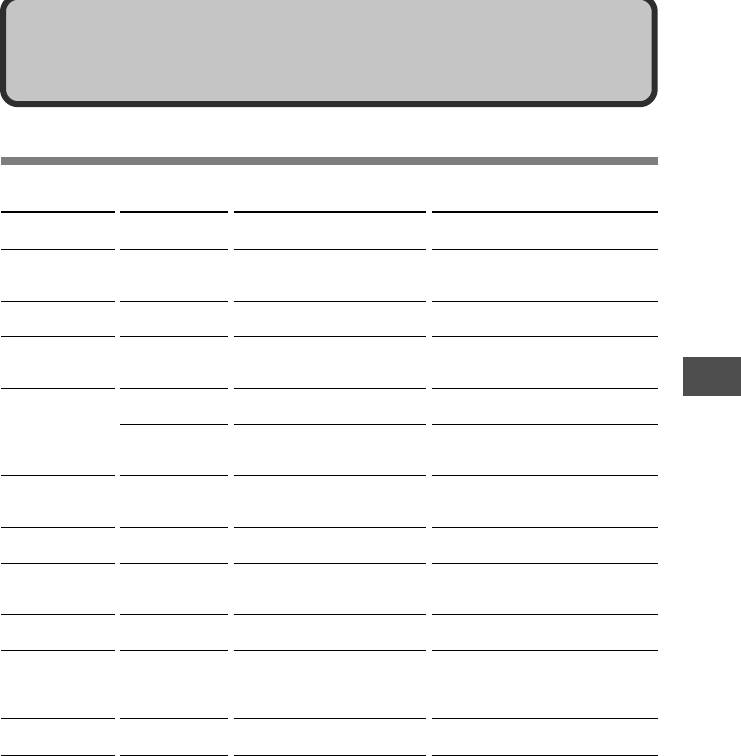
5 Прочая информация
5 Прочая информация
Список оповещающих сообщений
Сообщение
Значение
Объяснение
Действие
Battery Low
Низкий заряд
Заряд батареек
Зарядите Зарядите аккумуляторы или
батареек
становится низким.
замените их новыми (☞ стр.14, 17).
Power Supply
Обнаружено
Обнаружено отклонение
Используйте прилагаемый адаптер
Error
отклонение
напряжения за допустимые
переменного тока (☞ стр.19)
напряжения
пределы.
File Protected
Защита от
Была попытка удаления
Снимите защиту с файла
удаления
защищенного файла.
(☞ стр.37).
Index Full
Индексные
В файле максимальное
Удалите ненужные индексные
пометки
количество индексных
пометки (☞ стр.50).
исчерпаны
пометок – 32.
5
Folder Full
Папка
Папка полностью заполнена
Удалите ненужные файлы
Список оповещающих сообщений
заполнена
(максимум 200 файлов).
(☞ стр.31).
Максимальное
В папке назначения уже
Удалите ненужные файлы
количество
имеется максимальное
(☞ стр.31).
количество файлов (200).
Erase Error
Сбой стирания
Произошла ошибка при
Повторите стирание снова.При
стирании данных.
возникновении ошибки стирания
отформатируйте карту памяти.
Card Error
Несовместимая
Была вставлена
Вставьте совместимую карту
карта памяти
несовместимая карта памяти.
памяти (☞ стр.21, 51).
Memory Full
Нулевая
На карте памяти отсутствует
Удалите файлы, которые больше не
оставшаяся
свободная память.
нужны, или вставьте другую карту памяти.
память
Format Error
Ошибка
Произошла ошибка во время
Выполните форматирование
форматирования
форматирования карты памяти.
карты памяти еще раз (☞ стр.52).
System Error
Системная
В диктофоне обнаружена
Это неисправность. Обратитесь
ошибка
системная ошибка.
в магазин, где был приобретен
диктофон, или в сервисный
центр Olympus для починки.
Insert Card
Нет карты
Карта памяти не
Закройте крышку карты памяти надежно,
памяти
вставлена.
пока она не защелкнется (☞ стр.21, 51).
63
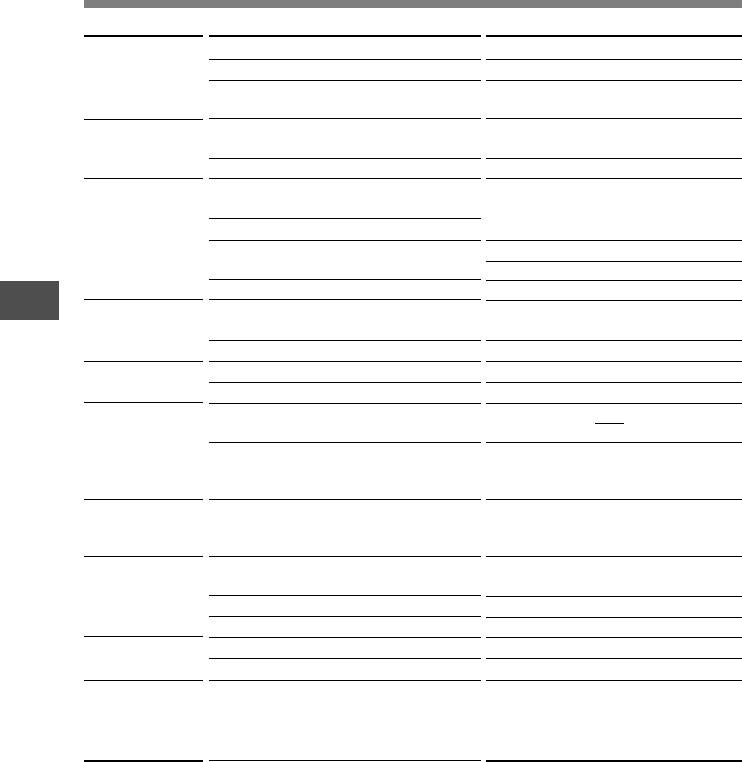
Устранение возможных неполадок
Симптом
Возможная причина
Действие
На дисплее
Батарейки неправильно вставлены.
Проверьте полярность. (☞ стр.14, 15).
ничего не
Батарейки разрядились.
Замените батарейки на новые (☞ стр.15).
появляется
Диктофон находится в режиме
Включите питание диктофона
отключенного питания.
(☞ стр.20).
Диктофон не
Диктофон находится в режиме
Включите питание диктофона
работает
отключенного питания.
(☞ стр.20).
Батарейки разрядились.
Замените батарейки на новые (☞стр.15).
Запись не
Карта памяти не имеет достаточно
Удалите ненужные файлы или
производится
памяти.
вставьте другую карту памяти (☞
Карта памяти не отформатирована.
стр.21, 31, 51).
Имеется максимально возможное
Отформатируйте карту памяти (☞ стр.52).
количество файлов.
Посмотрите в другую папку.
Карта памяти SD защищена от записи.
Снимите защиту с карты SD (☞ стр.10).
5
При
Подсоединены наушники.
Отсоедините наушники, чтобы
Устранение возможных неполадок
воспроизведении
использовать встроенный динамик.
не слышен звук
Кнопка VOLUME установлена в положение 0.
Отрегулируйте положение кнопки VOLUME.
Удаление не
Файл защищен от удаления.
Снимите защиту с файла (☞ стр.37).
производится
Карта памяти SD защищена от записи.
Снимите защиту с карты SD (☞ стр.10).
При
Во время записи диктофон
воспроизведении
встряхивался.
слышен шум
Во время записи или воспроизведения диктофон
Переместите диктофон.
находился вблизи мобильного телефона или
источника флуоресцентного света.
Уровень
Установлена низкая чувствительность
Установите чувствительность
записи очень
микрофона.
микрофона в режим CONF и
низкий
попробуйте снова (☞ стр.37).
Невозможно
Уже установлено максимальное
Удалите ненужные индексные
сделать индексные
количество пометок (32).
пометки (☞ стр.50).
пометки
Файл защищен от удаления.
Снимите защиту с файла (☞ стр.37).
Карта памяти SD защищена от записи.
Снимите защиту с карты SD (☞ стр.10).
Невозможно найти
Файл в другой папке.
Перейдите в другую папку.
записанный файл
Переключите карту для записи.
Диктофон выполняет запись на другую карту.
Вам следует изменить настройки USB
Не удается
Иногда соединение не устанавливается с
персонального компьютера.
подсоединиться
некоторыми компьютерами, работающими
Подробности приведены в
к персональному
в Windows XP и Vista.
интерактивной справке программного
компьютеру
обеспечения DSS Player (☞стр.59).
64
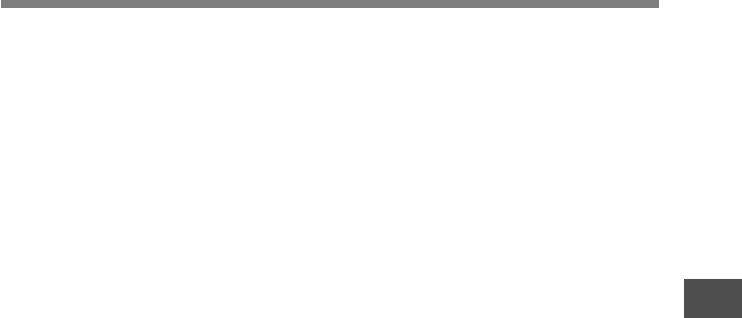
Аксессуары (приобретаются отдельно)
Головной телефон: E62, E102
Стереофонический головной телефон для Вашего персонального компьютера.
Полезное устройство для транскрибирования в компьютере.
Монофонический стереофонический головной телефон: E20
Монофонический микрофон с подавлением шумов: ME12
(микрофон для диктовки)
Используется для получения чистой записи Вашего голоса благодаря снижению
влияния окружающих шумов.
При использовании программного обеспечения для распознавания речи рекомендуется
повысить точность.
Внешний микрофон: ME15
Всенаправленный микрофон, который прикрепляется к одежде. Используется для
записи Вашего собственного голоса или людей вокруг Вас.
Комплект транскрибирования на ПК: AS-5000
5
В комплект транскрибирования AS-5000 входит ножной переключатель для ПК,
Аксессуары (приобретаются отдельно)
гарнитура и программное обеспечение DSS Player Pro Transcription Module, что позволяет
облегчить транскрибирование записей DSS.
Ножной переключатель: RS27/28
Подключите к порту USB подставку с DS-5000/DS-5000iD, чтобы выполнять
транскрибирование без использования рук.
Соединительный шнур: KA333
Соединяет гнездо микрофона в диктофоне с радиоприемником или другим источником
звука.
Устройство приема входящих телефонных звонков: TP7
Микрофон типа головного телефона вставляется в ухо при разговоре. Голос или
разговор по телефону может быть хорошо записан.
Никель-металлогидриднЫй аккумулятор: BR403
Высокоэффективные аккумуляторы с длительным ресурсом.
Высокочувствительный монофонический микрофон с подавлением шумов:
ME52W
Этот микрофон используется для записи звуков на расстоянии с понижением влияния
окружающих шумов.
65
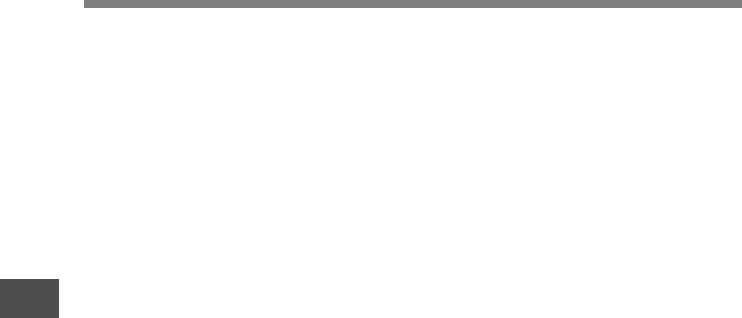
Спецификации
Формат записи
Требования к питанию
DS2 (Digital Speech Standard Pro)
Расчетное напряжение: 5 В
Поддерживаемые носители
Внешний источник питания:
карты памяти SD, microSD:
блок Ni-MH аккумуляторов или
512 МБ a 8 ГБ
Две щелочные батарейки AAA
Уровень на входе -70 dBv
(LR03 или R03) или Включая
Задающая частота
блок Ni-MH аккумуляторов.
Режим QP: 16 КГц
Размеры
Режим SP: 12 КГц
113,5 x 50,0 x 17 мм
Частотный диапазон
(без выступающих частей)
Режим QP: 200 - 7.000 Гц
Масса
Режим SP: 200 - 5.000 Гц
110 г (Включая блок Ni-MH
Время записи
аккумуляторов)
(Карта памяти 512 МБ)
* Спецификации и дизайн могут изменяться
Режим QP: 38 ч. 45 мин.
без объявлений.
5
Режим SP: 79 ч. 30 мин.
Спецификации
* Срок службы батареек определяется
Срок службы щелочных батареек
фирмой Olympus. Он в большой степени
На запись
зависит от типа используемых батареек и
Режим QP: Около 24 часов
условий эксплуатации.
Режим SP: Около 32 часов
На воспроизведение
Все режимы
: Около 13 часов
Срок службы никель-
металлогидридного аккумулятора
На запись
Режим QP: Около 20 часов
Режим SP: Около 28 часов
На воспроизведение
Все режимы
: Около 10 часов
Динамик
Встроенный, круглый, диаметр
њ23мм
Гнездо MIC/EAR
Диаметр њ3,5 мм, мини-гнездо,
сопротивление MIC 2 kΩ, EAR 8 Ω или
больше
Макс. мощность на выходе
(3В постоянный ток)
250 мВт или больше
(динамик на 8 Ω)
66
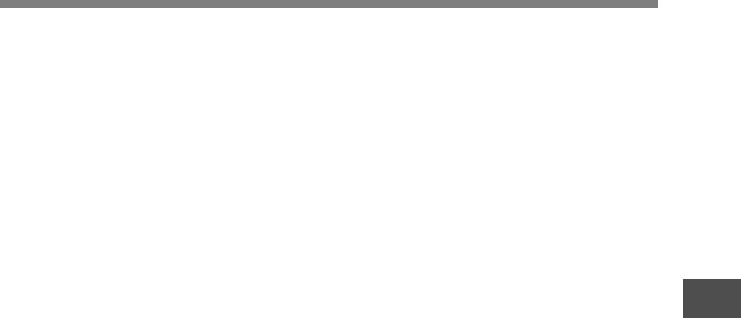
Техническая помощь и обслуживание
DS-5000 является частью профессиональной системы диктовки Olympus. Ваш дилер
может диагностировать и решить многие распространенные проблемы, которые могут
возникнуть у вас при работе с этой системой. Если при использовании DS-5000/5000iD
вы столкнулись с какими-либо проблемами, рекомендуем вам обратиться к
профессиональному дилеру Olympus, у которого вы приобрели систему. Если ваш дилер
не смог решить ваших проблем, пожалуйста обратитесь в нашу службу технической
поддержки по телефону горячей линии или отправьте свои вопросы по электронной
почте.
◆ Пользователям в США и Канаде
Телефон: 1-888-553-4448
Электронная почта: distec@olympus.com
◆ Пользователям в Европе
Электронная почта : dss.support@olympus-europa.com
5
Техническая помощь и обслуживание
67
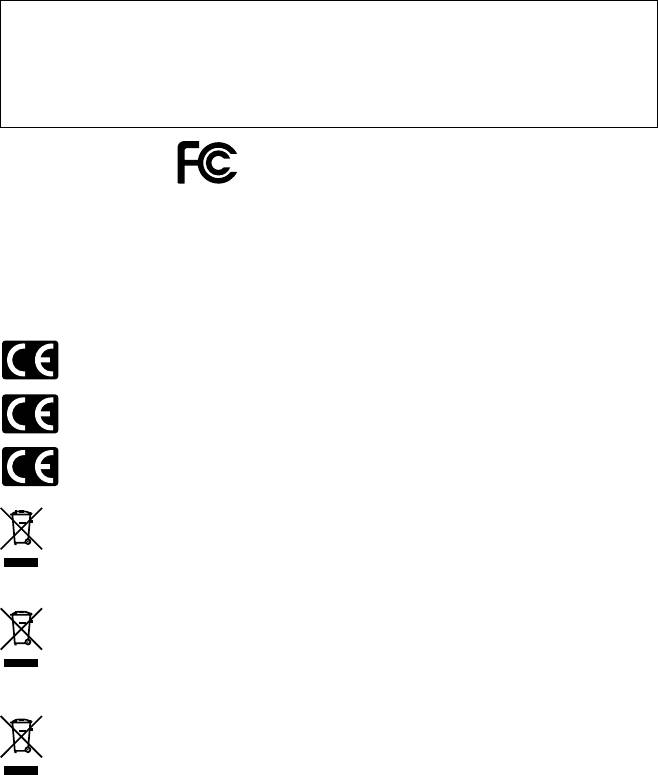
Declaration of Conformity
Model Number: DS-5000/5000iD
Trade Name: DIGITAL VOICE RECORDER
Responsible Party: OLYMPUS IMAGING AMERICA INC.
Address:
3500 Corporate Parkway, P.O. Box 610, Center Valley, PA 18034-0610, U.S.A.
Telephone Number: 1-888-553-4448
This device Complies with Part 15 of the FCC Rules. Operation is subject to the following two conditions: (1) This device may
not cause harmful interference, and (2) this device must accept any interference received, including interference that may
cause undesired operation.
Tested To Comply
With FCC Standards
FOR HOME OR OFFICE USE
Canadian RFI
This digital apparatus does not exceed the Class B limits for radio noise emissions from digital apparatus as set out in the Radio
Interference Regulations of the Canadian Department of Communications.
Cet appareil numérique ne dépasse pas les limites de la Catégorie B pour les émissions de bruit radio émanant d’appareils numériques,
tel que prévu dans les Règlements sur l’Interférence Radio du Département Canadien des Communications.
For customers in Europe
Das „CE“ Zeichen bestätigt die übereinstimmung mit den Europäischen Bestimmungen für
Betriebssicherheit und Umweltschutz.
Il marchio “CE” indica che questo prodotto è conforme alle norme della comunità europea per
quanto riguarda la sicurezza, la salute, l’ambiente e la protezione del consumatore.
Знак "CE" обозначает, что этот пpодукт соответствует евpопейским тpебованиям по
безопасности, охpане здоpовья, экологической безопасности и безопасности пользователя.
Dieses Symbol [durchgestrichene Mülltonne nach WEEE Anhang IV] weist auf die
getrennte Rücknahme elektrischer und elektronischer Geräte in EU-Ländern hin.
Bitte werfen Sie das Gerät nicht in den Hausmüll. Informieren Sie sich über das in Ihrem Land
gültige Rücknahmesystem und nutzen dieses zur Entsorgung.
Anwendbare Produkte : 5000/5000iD, Netzadapter, Docking Station
Questo simbolo [contenitore di spazzatura barrato come illustrato nell’allegato IV della direttiva WEEE]
indica una raccolta separata dei rifiuti di apparecchiature elettriche ed elettroniche nei paesi dell’Unione
Europea.Si prega di non gettare questo dispositivo tra i rifiuti domestici. Si prega di utilizzare i sistemi di
raccolta e di recupero disponibili per lo smaltimento di questo tipo di dispositivi.
Prodotto applicabile : 5000/5000iD, Adattatore AC, Culla
Этот символ [перечеркнутая мусорная урна WEEE на колесах, приложение IV] обозначает раздельный сбор
электрических и электронных отходов в России.Пожалуйста, не выбрасывайте изделия в бытовой
мусоропровод.Используйте системы возврата и сбора (если таковые имеются) для утилизации отходов
вышеуказанных типов.
Пpименимое изделие: 5000/5000iD, Адаптер переменного тока, Докстанция
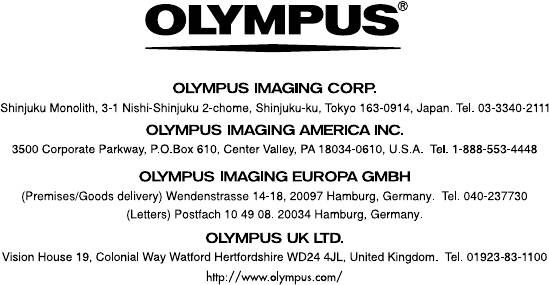
E1-BS0037-01
AP0712
Оглавление
- Введение Введение
- 1 Начало работы 1 Начало работы
- 2 Основные операции 2 Основные операции
- 3 Расширенные операции 3 Расширенные операции
- Управление файлами в Управление файлами в персональном компьютере персональном компьютере






